Zoom Webinar là một trong những gói dịch vụ mở rộng nổi bật của Zoom Meeting. Webinar cho phép tổ chức các sự kiện trực tuyến trên nhiều lĩnh vực khác nhau với lượng lớn người tham gia. Muốn sử dụng Webinar, người dùng trước hết phải đăng kỹ bản quyền gói Zoom Pro. Vậy Webinar có những tính năng cơ bản nào. Cùng tìm hiểu chi tiết qua bài viết dưới đây.
Nội dung bài viết
ToggleLên lịch sự kiện trên Webinar
Cài đặt ngày, giờ và thời gian một phiên hội thảo
Bởi vì những người được mời tham dự sự kiện trên Webinar đến từ nhiều nơi khác nhau, nên múi giờ của họ cũng sẽ khác nhau. Vì vậy, cần lưu ý cài đặt thời gian sao cho múi giờ của người tham dự phải giống với múi giờ của người chủ trì sự kiện trên Webinar (host). Thời lượng mỗi phiên hội thảo dễ dàng thiết lập trên ứng dụng lịch tích hợp sẵn trên máy tính, đồng thời không giới hạn thời gian đối với sự kiện trực tuyến của bạn.
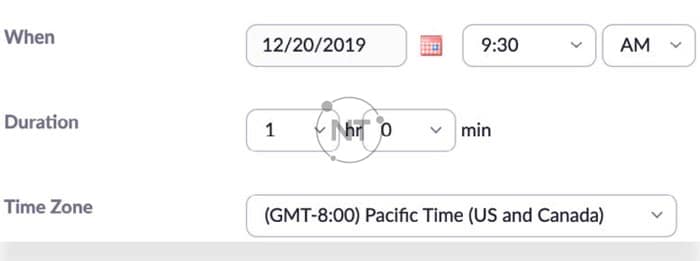
Bạn sẽ tổ chức sự kiện webinar này một lần nữa?
Lên lịch Hội thảo trên webinar theo định kỳ
Nếu bạn đang có ý định tổ chức một series hoặc một loạt các sự kiện Webinar, hãy chọn thời gian cụ thể hàng ngày, lịch trình hàng tuần, hoặc chọn một ngày cụ thể trong tháng. Bạn cũng có thể thiết lập thời gian tối đa là “không cố định” / “no-fixed”.
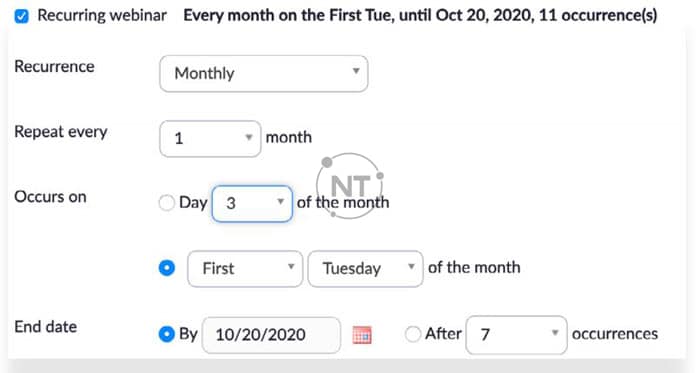
Xem ngay: Cách lên lịch hội thảo Webinar định kỳ
Yêu cầu đăng ký đối với hội thảo tổ chức định kỳ trên webinar
Thiết lập yêu cầu đăng ký tham dự hội thảo
Có nhiều cách thiết lập đăng ký tham dự hội thảo khác nhau:
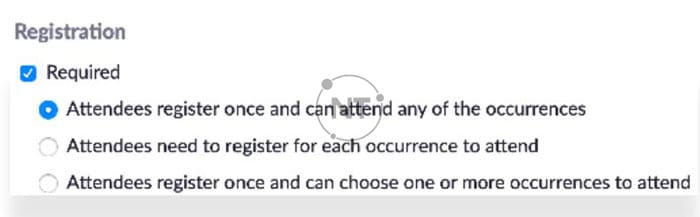
- Attendees register once and can attend any of theoccurrences: Người tham dự chỉ cần đăng ký một lần và có thể tham gia bất bất kỳ phiên hội thảo nào. Tất cả các ngày và giờ của hội thảo trên webinar sẽ được liệt kê và người đã đăng ký sẽ được chấp nhận cho tất cả những lần đăng nhập tham gia sự kiện.
- Attendees need to register for each occurrence to attend: Người tham dự cần đăng ký cho mỗi lần đăng nhập. Người tham dự cần đăng ký riêng cho từng lần đăng nhập để tham gia hội thảo trên Webinar. Họ chỉ có thể chọn một ngày và giờ nhất định trên trang đăng ký.
- Attendees register once and can choose one or more occurrences to attend: Người tham dự chỉ cần đăng ký một lần và có thể chọn một hoặc nhiều lần đăng nhập để tham gia hội thảo. Họ sẽ cần chọn ngày và giờ muốn tham dự và chỉ được đăng ký cho những lần đăng nhập đó. Người đăng ký có thể chọn nhiều tùy chọn khác nhau.
Xem ngay:
Lên lịch hội thảo trên webinar có yêu cầu đăng ký
Cách lên lịch hội thảo Webinar định kỳ
Mời người tham dự hội thảo và thiết lập đăng ký
Mời tham luận viên
Ai là tham luận viên? Tham luận viên trên Webinar chính là các diễn giả hay còn gọi là người thuyết trình. Các tham luận viên được phép sử dụng micrô và webcam, được phép chia sẻ nội dung trên Webinar. Tham luận viên cũng có quyền truy cập để xem và quản lý các câu hỏi và câu trả lời trong phần Q & A (hỏi và đáp) * hoặc nhắn tin trong sự kiện. Zoom hỗ trợ tới 100 tham luận viên trên bất kỳ hội thảo Webinar nào và tất cả họ đều có thể xuất hiện trên video.
Xem ngay: Cách mời tham luận viên tham gia hội thảo trên webinar
Mời người dự thính
Ai là người dự thính? Người dự thính trên Webinar là những khách mời “chỉ được phép nghe và xem” những gì diễn ra trên hội thảo. Người dự thính không thể kích hoạt webcam cũng như microphone của họ. Nếu bạn đã lên lịch hội thảo trên webinar mà không đăng ký, những người dự thính sẽ tham gia hội thảo qua link liên kết “Link to join Webinar”.
Thiết lập trang đăng ký tham gia hội thảo
Với trang đăng ký trên Webinar, bạn có thể soạn thảo một biểu mẫu đăng ký thu thập tất cả thông tin cần thiết của người tham dự. Đồng thời loại bỏ các câu hỏi không hoàn toàn cần thiết cho việc cho nhu cầu phân tích của bạn.
Nếu bạn đã lên lịch hội thảo trên webinar có yêu cầu đăng ký, hãy gửi đến khách mời của bạn đường link đăng ký “Registration URL” để họ có thể đăng ký tham gia hội thảo.
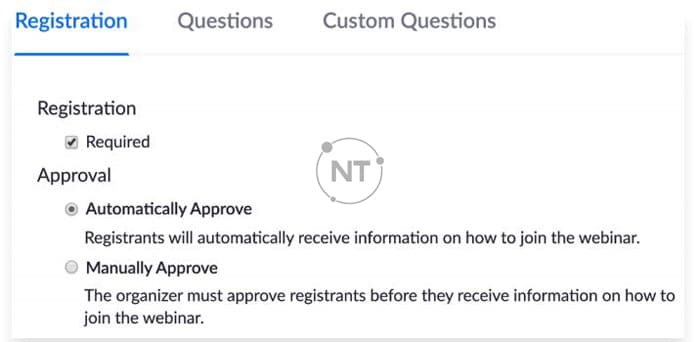
Thiết lập cài đặt Emails
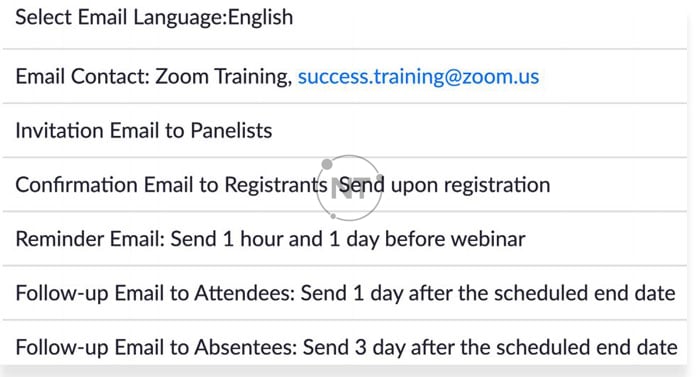
Webex cung cấp các loại email sau:
- Confirmation Email (Email xác nhận): Sử dụng nội dung email này để mô tả sự kiện mà những người tham dự của bạn đã đăng ký. Cung cấp bất kỳ thông tin nào khác mà người tham dự cần có trước khi tham gia hội thảo trên web.
- Reminder Emails (Email nhắc nhở): Zoom sẽ gửi một email nhắc nhở ngắn gọn đến tất cả những người tham gia đã đăng ký 1 tuần, 1 ngày hoặc 1 giờ trước khi sự kiện diễn ra.
- Follow Up Email to Attendees và Follow Up Email to Absentees: Cả hai loại email đều được mặc định gửi cách một ngày sau khi hội thảo được tổ chức. Chỉnh sửa những email này nếu cần và thêm văn bản tùy chỉnh. Với các loại email này, bạn có thể hỗ trợ khách hàng của mình với những thao tác sau: gửi cho khách mời liên kết để tải bản ghi video của sự kiện, cung cấp các bước tiếp theo để tiếp tục tham gia hội thảo, gửi liên kết để tham khảo các nguồn tài liệu,….
Sử dụng trang đăng ký để quảng bá thương hiệu
Tính năng Branding hay còn gọi là quảng bá thương hiệu là một trong những ứng dụng vô cùng hữu ích trên Webinar. Bạn có thể tùy chỉnh trang đăng ký hội thảo trên webinar của mình bằng bảng màu, biểu ngữ, logo và thông tin diễn giả, (bao gồm mô tả và ảnh hồ sơ cho tối đa ba diễn giả). Thông tin về các diễn giả cũng được bao gồm trong
email mời hội thảo trên webinar và người tham dự xác nhận.
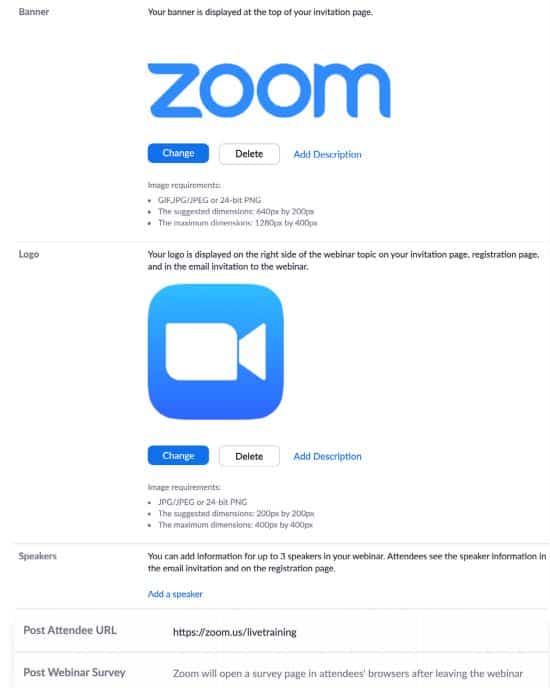
- Banner: Biểu ngữ sẽ được hiển thị ở trên cùng của trang đăng ký.
- Logo: Logo sẽ được hiển thị ở bên phải chủ đề hội thảo trên trang mời, trang đăng ký và lời mời tham gia hội thảo.
- Post Attendee URL: đường link liên kết này có thể được sử dụng để chuyển hướng người dùng đến trang web của công ty bạn hoặc bất kỳ trang nào khác mà bạn đã chỉ định sau khi họ rời khỏi hội thảo trên Webinar.
- Post Webinar Survey: cho phép định cấu hình trang khảo sát hội thảo trên webinar để khởi chạy vào cuối hội thảo. Bạn sẽ cần liên kết web đến trang khảo sát được cung cấp bởi các công cụ hoặc dịch vụ khảo sát.
Câu hỏi bỏ phiếu Polling
Tính năng câu hỏi bỏ phiếu Polling trên webinar cho phép bạn tạo các bảng câu hỏi với một hoặc nhiều lựa chọn. Bạn có thể khởi động câu hỏi bỏ phiếu Polling và thu thập phản hồi từ những người tham dự. Sau đó, tải xuống các báo cáo thăm dò ý kiến người tham dự sau hội thảo. Các câu hỏi bỏ phiếu Polling có thể được tiến hành ẩn danh, không thu thập thông tin của người trả lời câu hỏi.
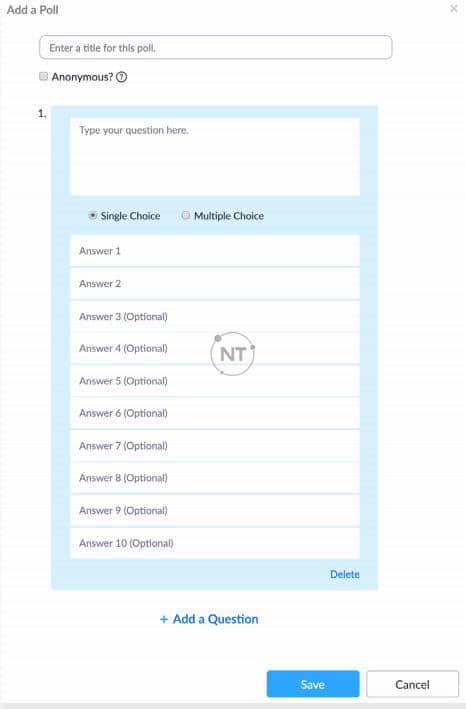
Xem ngay: Tổng quan về tính năng bỏ phiếu Polling trên Webinar
Tính năng Q&A (Hỏi và đáp)
Tính năng Q&A (Hỏi và đáp) trên webinar cho phép người dự thính đặt câu hỏi và các diễn giả (host) hoặc tham luận viên sẽ trả lời chúng.
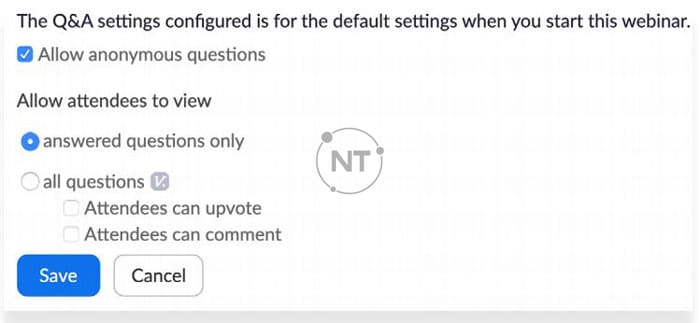
- Allow anonymous questions (Cho phép câu hỏi ẩn danh): Người tham dự có thể gửi câu hỏi mà không cần cung cấp tên của mình.
- Allow attendees to view (Cho phép người dự thính chỉ xem): Cho phép người dự thính xem các câu hỏi đã trả lời (answered questions only) hoặc xem tất cả các câu hỏi (view all questions).
Tích hợp (Integrations)
Tính năng Integration (Tích hợp) cho phép kết nối Zoom với hệ thống làm việc hiện có của công ty bạn. Tạo ra năng suất cao hơn, hỗ trợ quy trình thanh toán tự động và các quy trình thu thập dữ liệu.
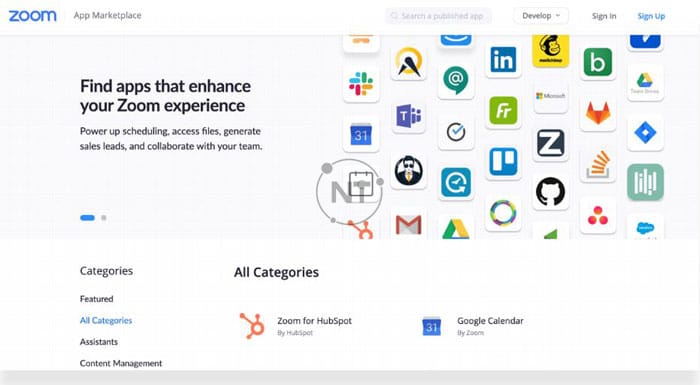
Tích hợp ứng dụng Zoom hỗ trợ chiến lược công nghệ tốt nhất và mang lại sự linh hoạt trong cách thức kinh doanh.
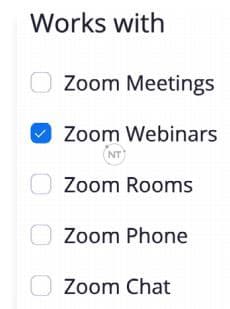
Livestream sự kiện trực tuyến trên Webinar
Zoom cho phép phát trực tiếp sự kiện hoặc hội thảo trên webinar trên các nền tảng xã hội phổ biến như: Facebook và YouTube. Tính năng Livstream này cho phép tiếp cận với nhiều khán giả hơn, xây dựng cộng đồng khán giả và mở rộng quy mô ảnh hưởng của sự kiện. Nếu bạn đang cần tìm kiếm và xây dựng danh sách các khách hàng tiềm năng hoặc xây dựng danh sách, hãy mời mọi người đăng ký tham gia hội thảo trên webinar. Sau đó, cân nhắc việc phát trực tuyến một phần hội thảo của bạn lên Youtube hoặc Facebook, chia sẻ liên kết đăng ký tham gia hội thảo trong phần bình luận và mời mọi người tham gia sự kiện. Phương pháp này sẽ thu hút sự chú ý của mọi người đến sự kiện của bạn.
Livestream Webinar lên Facebook
Bạn có thể phát trực tiếp Hội thảo lên dòng thời gian trên Facebook của mình hoặc một nhóm /trang Facebook mà bạn là quản trị viên. Tính năng này cho phép người tham gia thông qua Zoom theo dõi sự kiện và bình luận trên Facebook Live.
Livestream Webinar lên Youtube
Bên cạnh livestream trên Facebook, bạn cũng có thể phát trực tiếp Webinar lên YouTube. Tính năng này cho phép mọi người tham gia tham sự kiện thông qua Zoom, có thể xem sự kiện và bình luận trên YouTube. Trong thời gian diễn ra sự kiện trực tiếp, sẽ có khoảng thời gian trễ khoảng 20 giây so với thực tế.






